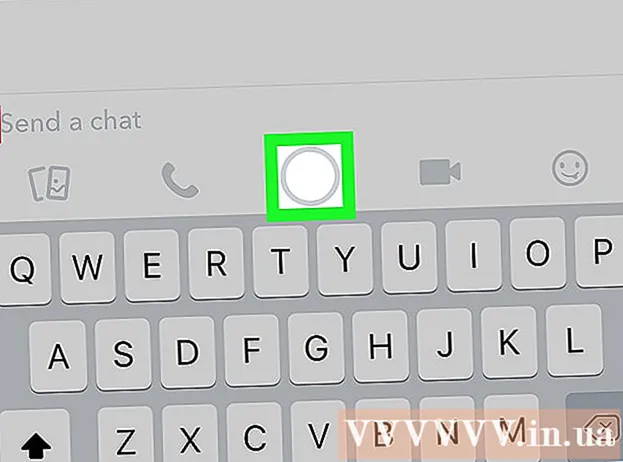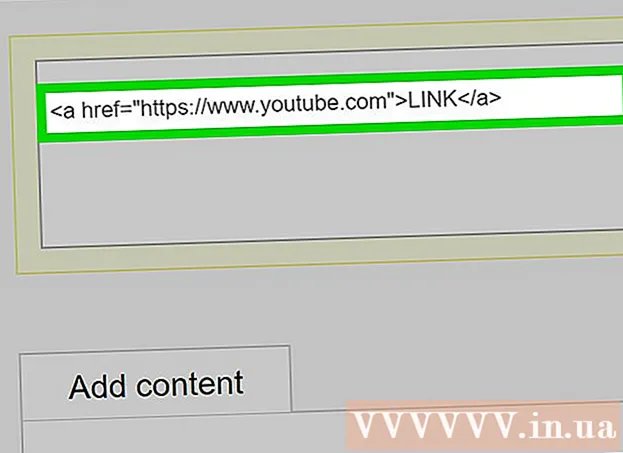Muallif:
Roger Morrison
Yaratilish Sanasi:
5 Sentyabr 2021
Yangilanish Sanasi:
1 Iyul 2024

Tarkib
- Qadam bosish
- 3-usulning 1-usuli: Matn ob'ekti rangini o'zgartirish
- 3-dan 2-usul: Bir vaqtning o'zida bir nechta matnli ob'ektlarni o'zgartirish
- 3-dan 3-usul: Muayyan belgilar rangini o'zgartiring
- Maslahatlar
Illustrator-dagi matn rangini o'zgartirish uchun tanlov vositasi yordamida matnni tanlang, so'ng palitradan rangni tanlang. Bir nechta matn maydonini o'zgartirish uchun qo'shimcha maydonlarni tanlashda Shift tugmachasini bosib turing. Matn vositasi yordamida faqat shu belgini tanlab, alohida belgi rangini o'zgartirishingiz mumkin.
Qadam bosish
3-usulning 1-usuli: Matn ob'ekti rangini o'zgartirish
 Tanlash vositasidan foydalanish uchun asboblar panelidagi birinchi o'qni bosing. Agar hujjatdagi matn ob'ekti (matn bloki) rangi sizni qoniqtirmasa, uni tanlash vositasi yordamida osongina o'zgartirishingiz mumkin.
Tanlash vositasidan foydalanish uchun asboblar panelidagi birinchi o'qni bosing. Agar hujjatdagi matn ob'ekti (matn bloki) rangi sizni qoniqtirmasa, uni tanlash vositasi yordamida osongina o'zgartirishingiz mumkin.  O'zgartirmoqchi bo'lgan matn maydonini tanlash uchun bosing. O'zgartirmoqchi bo'lgan matnni bosganingizda uning atrofida tanlov oynasi paydo bo'ladi.
O'zgartirmoqchi bo'lgan matn maydonini tanlash uchun bosing. O'zgartirmoqchi bo'lgan matnni bosganingizda uning atrofida tanlov oynasi paydo bo'ladi. - Bundan tashqari, qatlamlar panelida matnni tanlashingiz mumkin. O'zgartirmoqchi bo'lgan matnni o'z ichiga olgan qatlamni toping, so'ng uni tanlash uchun qatlam nomining oxiridagi doirani bosing.
- Agar Qatlamlar paneli hali ochilmagan bo'lsa, tugmasini bosing F7 hozir ochish uchun.
 Asboblar panelidagi ranglar palitrasini ikki marta bosing. Palitra hozirgi tanlangan matn bilan bir xil rangdagi quti bilan ifodalanadi. Siz tanlaganingiz uchun turli xil ranglarning kattaroq palitrasi paydo bo'ladi.
Asboblar panelidagi ranglar palitrasini ikki marta bosing. Palitra hozirgi tanlangan matn bilan bir xil rangdagi quti bilan ifodalanadi. Siz tanlaganingiz uchun turli xil ranglarning kattaroq palitrasi paydo bo'ladi. - Konturning chiziq qalinligini o'zgartirish uchun (matn o'rniga matn atrofida kontur), ikkita katakning pastki qismini ikki marta bosing. U qizil chiziqga ega bo'ladi (agar hozirda kontur rangi bo'lmasa) yoki u qalin chiziq bilan quti sifatida namoyon bo'ladi.
 Rangni tanlang va keyin "OK" tugmasini bosing. Barcha tanlangan sohalardagi matn endi siz tanlagan matnga o'zgaradi.
Rangni tanlang va keyin "OK" tugmasini bosing. Barcha tanlangan sohalardagi matn endi siz tanlagan matnga o'zgaradi. - Agar rang sizni qoniqtirmasa, bosing M Cmd+Z (Mac) yoki Ctrl+Z O'zgarishlarni bekor qilish uchun (Windows).
3-dan 2-usul: Bir vaqtning o'zida bir nechta matnli ob'ektlarni o'zgartirish
 Tanlash vositasidan foydalanish uchun asboblar panelidagi birinchi o'qni bosing. Agar bitta hujjatda bir xil rangga o'zgartirmoqchi bo'lgan bir nechta matn maydonlari bo'lsa, buni tanlov vositasi yordamida qilishingiz mumkin.
Tanlash vositasidan foydalanish uchun asboblar panelidagi birinchi o'qni bosing. Agar bitta hujjatda bir xil rangga o'zgartirmoqchi bo'lgan bir nechta matn maydonlari bo'lsa, buni tanlov vositasi yordamida qilishingiz mumkin.  O'zgartirish uchun matn maydonini tanlash uchun bosing. Tanlangan matn maydoni atrofida tanlov oynasi paydo bo'ladi.
O'zgartirish uchun matn maydonini tanlash uchun bosing. Tanlangan matn maydoni atrofida tanlov oynasi paydo bo'ladi. - Matnni Qatlamlar panelida tanlab tanlashingiz mumkin. O'zgartirmoqchi bo'lgan matnni o'z ichiga olgan qatlamni toping, so'ngra uni tanlash uchun doirani bosing.
- Agar Qatlamlar paneli hali ochilmagan bo'lsa, tugmasini bosing F7 uni ochish uchun.
 Kalitni ushlab turing Ift Shift va har bir qo'shimcha matn ob'ektini bosing. Kalitni ushlab turing Ift Shift har bir maydonni bosish paytida. Har bir tanlangan maydon endi cheklovchi quti bilan o'ralgan.
Kalitni ushlab turing Ift Shift va har bir qo'shimcha matn ob'ektini bosing. Kalitni ushlab turing Ift Shift har bir maydonni bosish paytida. Har bir tanlangan maydon endi cheklovchi quti bilan o'ralgan. - Agar siz Qatlamlar panelidan foydalanayotgan bo'lsangiz, bosish orqali bir nechta qatlamlarni tanlashingiz mumkin Ift Shift qo'shimcha doiralarni bosish paytida.
- Barcha maydonlarni tanlaganingizda (Tanlash vositasi yordamida yoki Qatlamlar panelida) tugmachani qo'yib yuboring Ift Shift bo'shashgan.
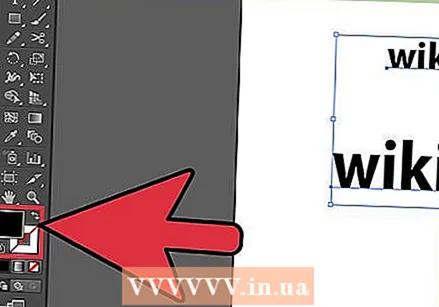 Asboblar panelidagi ranglar palitrasini ikki marta bosing. Palitra hozirda tanlangan matn bilan bir xil rangga ega bo'lgan quti bilan ifodalanadi. Kattaroq palitra paydo bo'ladi, turli xil ranglarni tanlash mumkin.
Asboblar panelidagi ranglar palitrasini ikki marta bosing. Palitra hozirda tanlangan matn bilan bir xil rangga ega bo'lgan quti bilan ifodalanadi. Kattaroq palitra paydo bo'ladi, turli xil ranglarni tanlash mumkin. - Konturning chiziq qalinligini o'zgartirish uchun (matn o'rniga matn atrofida kontur), ikkita katakning pastki qismini ikki marta bosing. U qizil chiziqga ega bo'ladi (agar hozirda kontur rangi bo'lmasa) yoki u qalin chiziq bilan quti sifatida namoyon bo'ladi.
 Rangni tanlang va keyin "OK" tugmasini bosing. Barcha tanlangan sohalardagi matn endi siz tanlagan matnga o'zgaradi.
Rangni tanlang va keyin "OK" tugmasini bosing. Barcha tanlangan sohalardagi matn endi siz tanlagan matnga o'zgaradi. - Agar rang sizni qoniqtirmasa, bosing M Cmd+Z (Mac) yoki Ctrl+Z O'zgarishlarni bekor qilish uchun (Windows).
- Shrift va o'lcham kabi boshqa matn atributlarini ham shu tarzda o'zgartirishingiz mumkin.
3-dan 3-usul: Muayyan belgilar rangini o'zgartiring
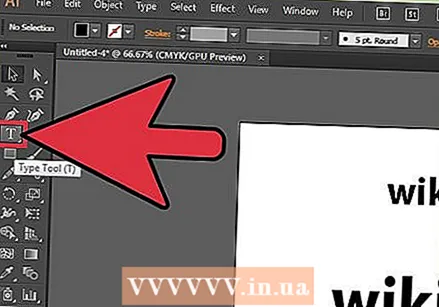 Asboblar panelidagi Matn vositasi (T) -ni bosing. Agar siz biron bir belgini (yoki satrni) butun matnni o'zgartirmasdan o'zgartirishni xohlasangiz, buni Matn vositasi yordamida belgi (lar) ni tanlash orqali qilishingiz mumkin.
Asboblar panelidagi Matn vositasi (T) -ni bosing. Agar siz biron bir belgini (yoki satrni) butun matnni o'zgartirmasdan o'zgartirishni xohlasangiz, buni Matn vositasi yordamida belgi (lar) ni tanlash orqali qilishingiz mumkin.  O'zgartirmoqchi bo'lgan belgilarni tanlang. Tanlangan belgilar endi kontur chizig'iga ega bo'lishi kerak.
O'zgartirmoqchi bo'lgan belgilarni tanlang. Tanlangan belgilar endi kontur chizig'iga ega bo'lishi kerak. 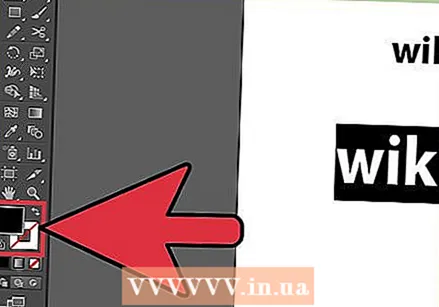 Asboblar panelidagi ranglar palitrasini ikki marta bosing. Palitra hozirgi tanlangan matn bilan bir xil rangdagi quti bilan ifodalanadi. Siz tanlaganingiz uchun turli xil ranglarning kattaroq palitrasi paydo bo'ladi.
Asboblar panelidagi ranglar palitrasini ikki marta bosing. Palitra hozirgi tanlangan matn bilan bir xil rangdagi quti bilan ifodalanadi. Siz tanlaganingiz uchun turli xil ranglarning kattaroq palitrasi paydo bo'ladi. - Konturning chiziq qalinligini o'zgartirish uchun (matn o'rniga matn atrofida kontur), ikkita katakning pastki qismini ikki marta bosing. U qizil chiziqga ega bo'ladi (agar hozirda kontur rangi bo'lmasa) yoki u qalin chiziq bilan quti sifatida namoyon bo'ladi.
 Rangni tanlang va keyin "OK" tugmasini bosing. Siz belgilagan belgilar siz tanlagan rangga o'zgaradi.
Rangni tanlang va keyin "OK" tugmasini bosing. Siz belgilagan belgilar siz tanlagan rangga o'zgaradi. - Agar rang sizni qoniqtirmasa, bosing M Cmd+Z (Mac) yoki Ctrl+Z O'zgarishlarni bekor qilish uchun (Windows).
- Shuningdek, ushbu usul yordamida alohida belgilarning shrift va shrift hajmini o'zgartirishingiz mumkin.
Maslahatlar
- Illustrator-da qaysi panellar paydo bo'lishini ularni Window menyusidan tanlash orqali boshqarishingiz mumkin.
- Illustrator uchun turli xil standart sozlamalarni o'zgartirish uchun Tercihlarni tahrirlash-ga o'ting va turli xil variantlarni o'rganing.